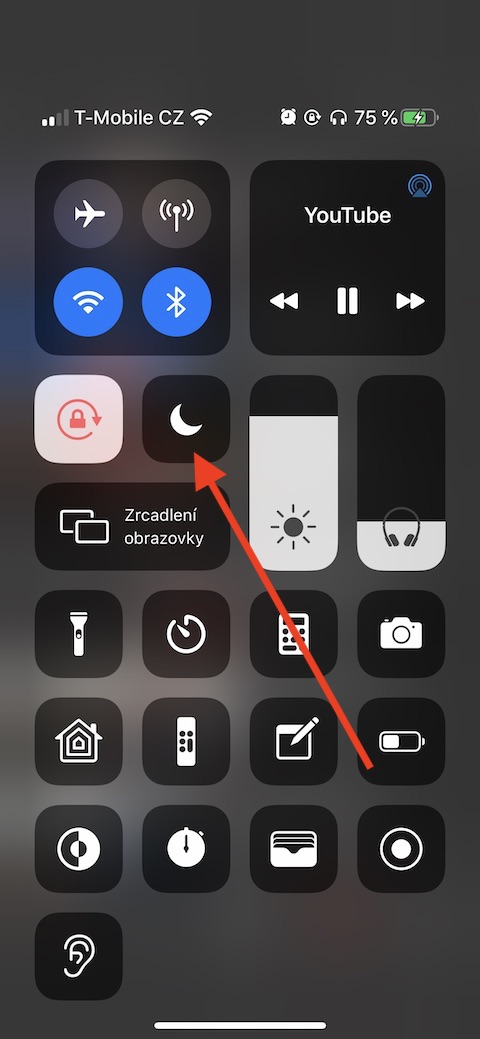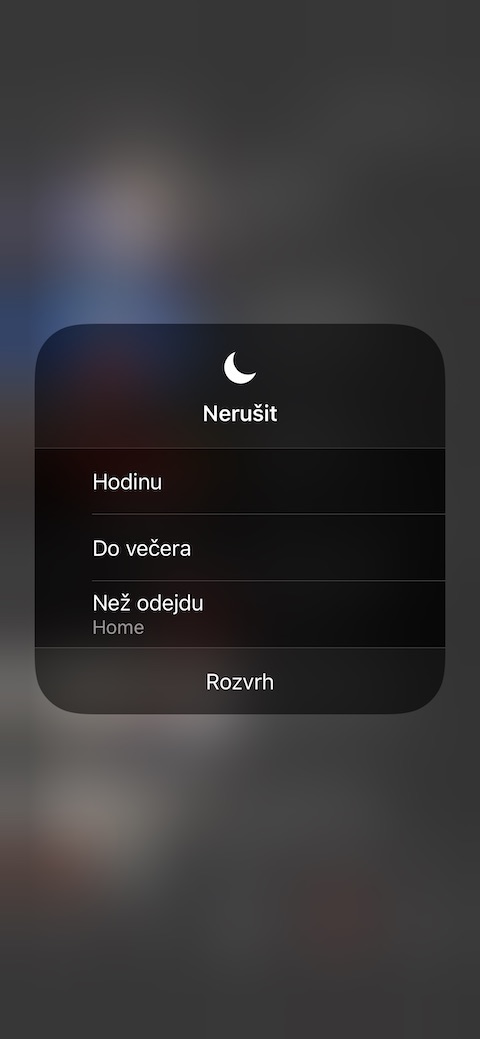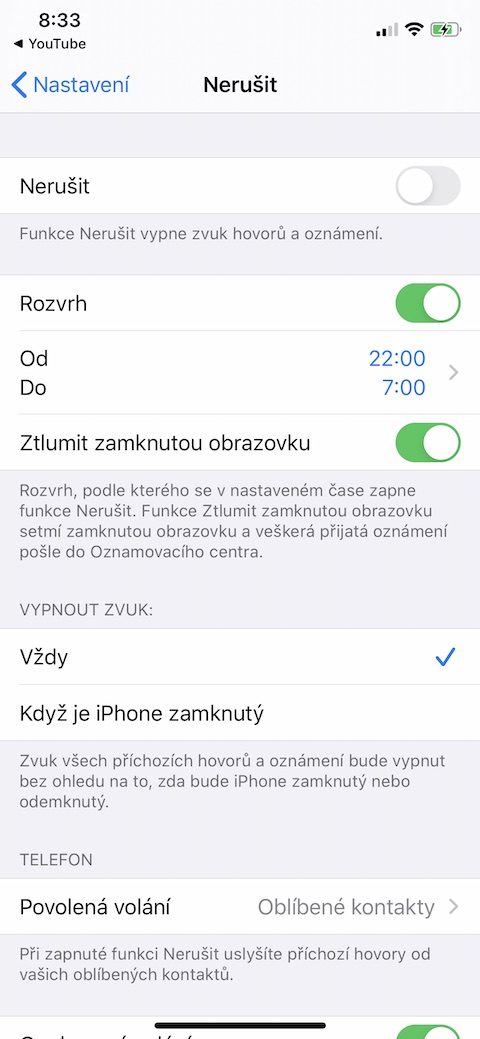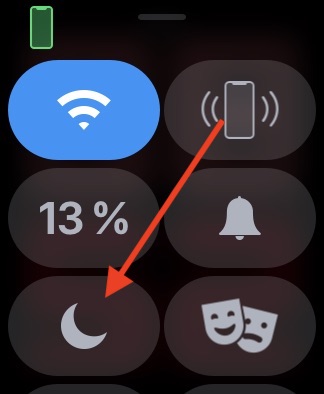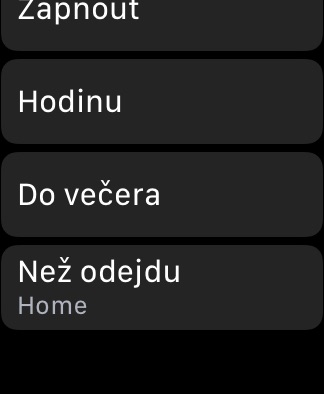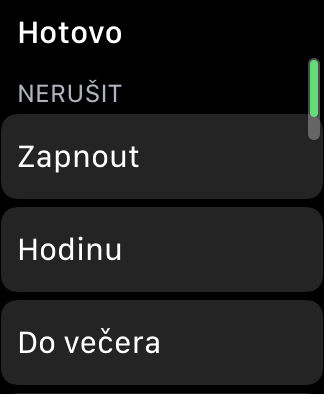Apples operativsystemer er utstyrt med en rekke flotte og nyttige funksjoner som etter hvert har blitt en integrert del av livene våre. Disse inkluderer for eksempel Ikke forstyrr-funksjonen. Sikkert mange av oss aktiverer dette på iOS-enhetene våre etter behov helt tankeløst ved å klikke på det tilsvarende ikonet i kontrollsenteret. Men visste du at kontrollsenteret gir deg mange flere alternativer for å aktivere Ikke forstyrr enn bare å aktivere det?
Det kan være interesserer deg

Tilpasse Ikke forstyrr på iOS-enheter
Hele magien ligger i bruken av Force Touch – sveip først fra bunnen av skjermen oppover (iPhones med hjemknapp) eller fra øvre høyre hjørne mot midten (nyere modeller) for å aktivere kontrollsenteret. Trykk deretter lenge på Ikke forstyrr-ikonet (halvmåneikonet). Du vil se en meny med følgende elementer:
- En time
- Til kvelden
- Før jeg drar
I denne menyen, ved å velge det aktuelle elementet, kan du spesifisere betingelsene for aktivering av Ikke forstyrr-modus mer detaljert - du kan slå den på i en time, til kvelden, eller til du forlater stedet du befinner deg nå, som egner seg spesielt godt til ulike møter, møter, men for eksempel et kino- eller teaterbesøk eller et skoleopphold. Å aktivere Ikke forstyrr basert på din nåværende posisjon har også fordelen at du ikke trenger å huske å deaktivere den igjen etter at du har forlatt den posisjonen. Du kan spesifisere Ikke forstyrr-attributter ytterligere ved å klikke på "Schedule"-elementet nederst i denne menyen.
Tilpass Ikke forstyrr på Apple Watch
Hvis du bruker en Apple Watch, kan du tilpasse Ikke forstyrr på lignende måte her. Alt du trenger å gjøre er å sveipe opp fra bunnen av skjermen på urskiven og trykke på Ikke forstyrr-modusikonet (halvmånesymbolet). I likhet med kontrollsenteret på iOS-enheter, vises en meny på Apple Watch hvor du kan spesifisere detaljene for denne modusen. Endringene som er gjort, reflekteres da automatisk også på din iPhone.